
 1402/08/24
1402/08/24 آموزش نصب سیستم عامل Fedora 35
آموزش نصب سیستم عامل در این مقاله نیز به نصب سیستم عامل Fedora Linux اختصاص دارد؛ برای افرادی که Backend کار میکنند و برخی پلتفرم های خاص را نیاز دارند نیز توصیه میشود؛ میتوان گفت معمولاً سیستم عامل های لینوکس امنیت بالایی را نیز در مقابل سیستم عامل های ویندوز دارند؛ با توجه به این موضوع که مدیران شرکت های توزیع سیستم عامل های لینوکس در نظر دارند که معمولاً اکثر کاربران جدیدشان تجربه کاربری در محیط لینوکس را ندارند؛ از همین رو نیز، روش نصب سیستم عامل های لینوکس به ساده ترین حالت ممکن میباشند و نیاز به تغییرات خاصی نخواهید داشت!
نصب سیستم عامل Fedora Linux انتخاب مناسبی جهت کار با لینوکس خواهد بود و میتوان Fedora را کاملترین توزیع از لینوکس برای اکثریت برنامه نویس ها نام برد، نصب این نسخه از لینوکس با استفاده از هر دو نسخه گرافیکی و ترمینال امکان پذیر خواهد بود.
نکته مهم: قبل از هر کاری حتما از اطلاعات سیستم خود نسخه پشتیبان تهیه کنید تا به هر دلیلی در صورت وجود اشتباه در حین کار، اطلاعات ویندوز از بین نرود❗

شرایط لازم برای نصب سیستم عامل Fedora Linux
- نصب نرم افزار Rufus و دانلود Fedora
- فضای ذخیره سازی برای نصب Fedora
- بوتیبل کردن فلش مموری
اول از همه باید یک فلش درایو داشته باشید و فایل ISO Fedora را به فلش مورد نظر انتقال دهید تا سیستم عامل در فلش نصب شود؛ ابتدا به نسخه جدید ISO Fedora دسترسی داشته باشید؛ بعد از دسترسی به فایل نصب Fedora، لازم است تا نرم افزار Rufus را نیز دانلود کنیم.
* با خرید سرور مجازی لینوکس با سیستم عامل فدورا، نه تنها نیازی به ایجاد فایل نصبی و تکمیل تمام مراحل نصب فدورا ندارید بلکه به راحتی و با صرف هزینه کم می توانید صاحب یک سرور قدرتمند با امنیت بالا شوید.
نصب نرم افزار Rufus و دانلود فایل RedHat لینوکس
توجه: به منظور دسترسی به سیستم عامل Fedora لینوکس، میتوانید از طریق لینک روبرو جهت دانلود سیستم عامل Fedora اقدام کنید❗
توجه: به منظور دسترسی به نرم افزار Rufus، میتوانید از طریق لینک روبرو جهت دانلود نرم افزار Rufus اقدام کنید❗
Rufus فایل لینوکس دانلود شده را روی فلش بصورت بوتیبل قرار میدهد، فایل لینوکس دانلود شده را مطابق شکل زیر در قسمت Boot Selection قرار دهید، طرح پارتیشن را روی حالت GPT قرار دهید و روی گزینه Start کلیک کنید؛ بسته به سرعت درایو فلش شما، این فرآیند ممکن است چند دقیقه طول بکشد.
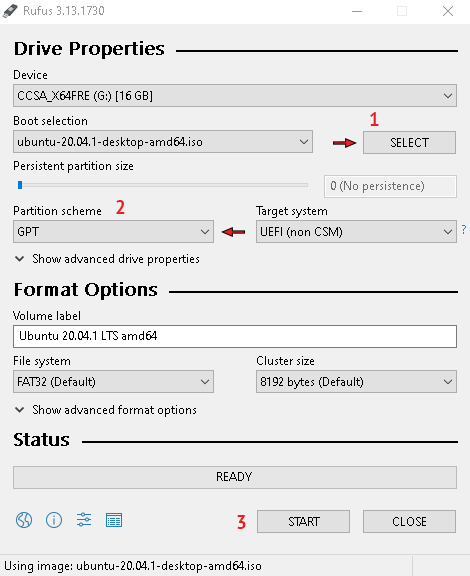
اکنون میتوانیم به راحتی وارد بایوس شویم و فلش بوتیبل شده را انتخاب کنیم تا نصب را شروع کنیم.
ورود به صفحه Bios به منظور بوتیبل کردن فلش
میتوانیم به راحتی به بایوس برویم تا بوت لودر فلش مموری را که برای نصب Fedora Linux 35 استفاده میکنیم، انتخاب کنیم؛ دقت داشته باشید ورود به بایوس در هر سیستم متفاوت میباشد؛ در صورت عدم موفقیت با استفاده از راه های توصیه شده در مقاله، میتوانید از طریق اینترنت جستجو کنید یا از طریق بخش چت آنلاین اطلاع دهید تا روش های مورد نظر جهت ورود به صفحه BIOS سیستم مورد نظر را آموزش دهیم؛
از طریق آدرس روبرو: System/ Recovery / Advanced StartUp، در نهایت کلیک روی گزینه: Restart Now، وارد صفحه Windows Repair شوید و بخش Use A Device را انتخاب کنید تا فلش بویبل شود و صفحه نصب Fedora Linux لود شود، در ادامه مراحل نصب Fedora 35 را بررسی خواهیم کرد:
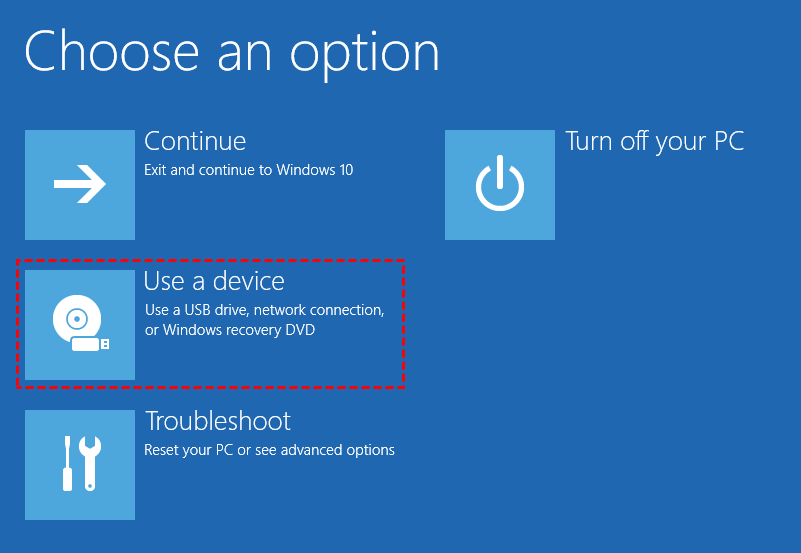
با ورود به صفحه نصب، صفحه ای مشابه با تصویر زیر را مشاهده خواهید نمود، برای شروع نصب نیاز است تا گزینه Install to Hard Drive را انتخاب نمائید و مراحل نصب را ادامه دهید:
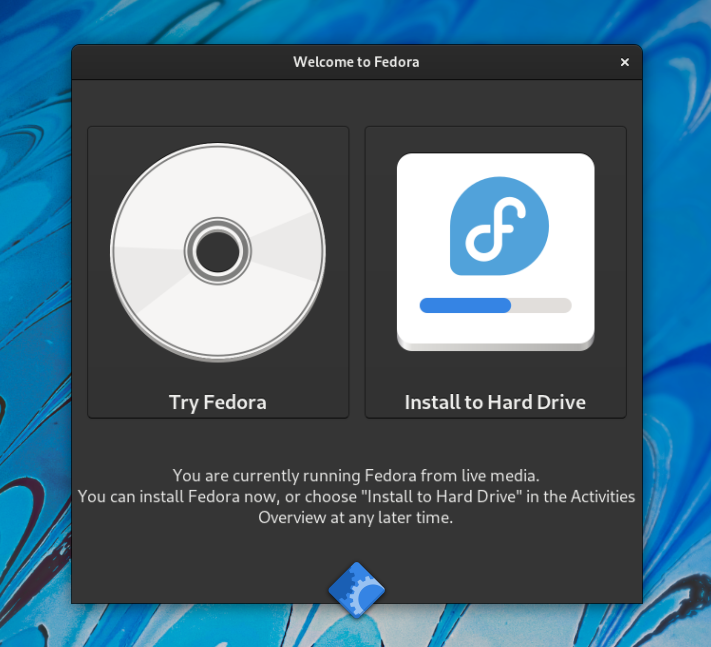
اکنون برای ادامه مراحل نصب نیاز است تا زبان مورد نظر را انتخاب نمائید و مراحل نصب را از سر بگیرید:
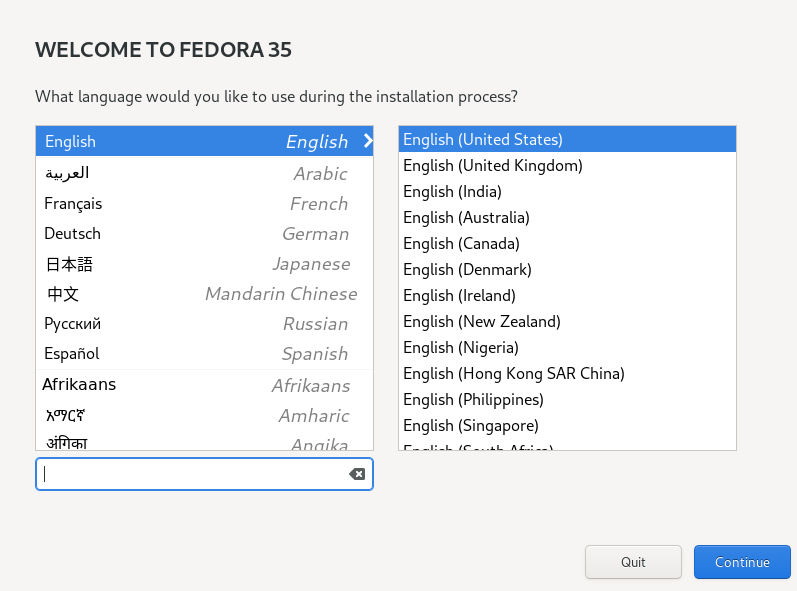
اکنون محل نصب را با مراجعه به بخش Installation Destination تعیین نمائید و در ادامه نیز گزینه Begin Installation را انتخاب نمائید:
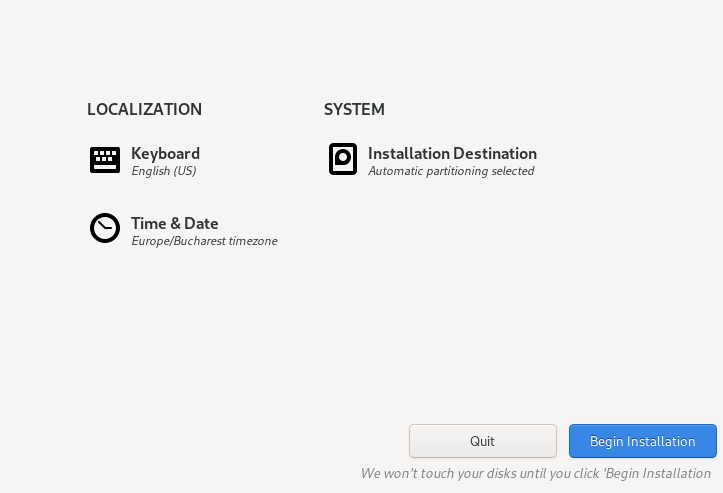
با توجه به تصویر درج شده در بخش زیر؛ نصب شروع شده است و متظر بمانید تا فرآیند نصب خودکار تمام شود:
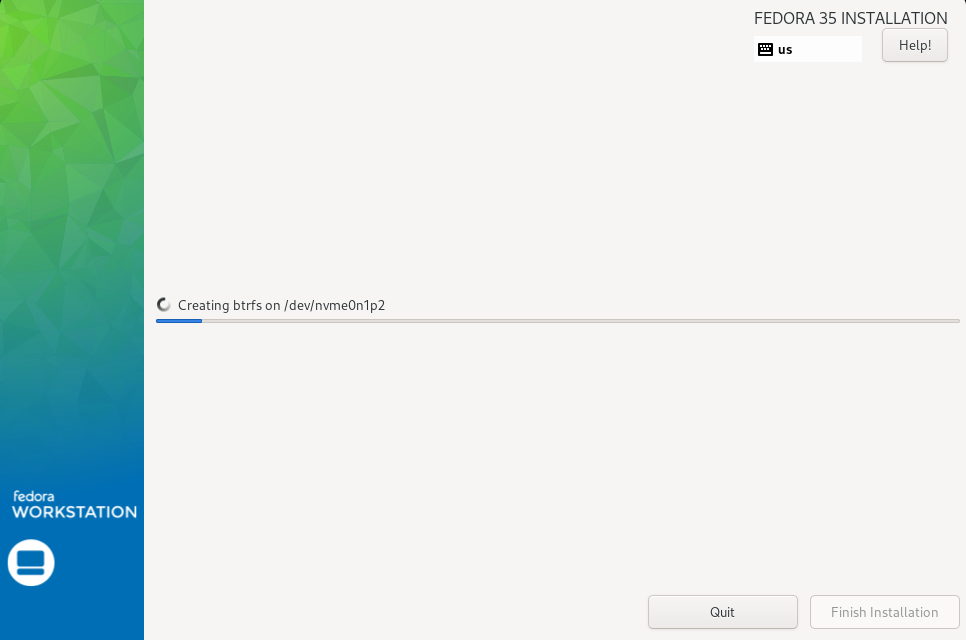
اکنون روی گزینه Finish Installation کلیک میکنیم تا وارد محیط کاربری Fedora شویم:
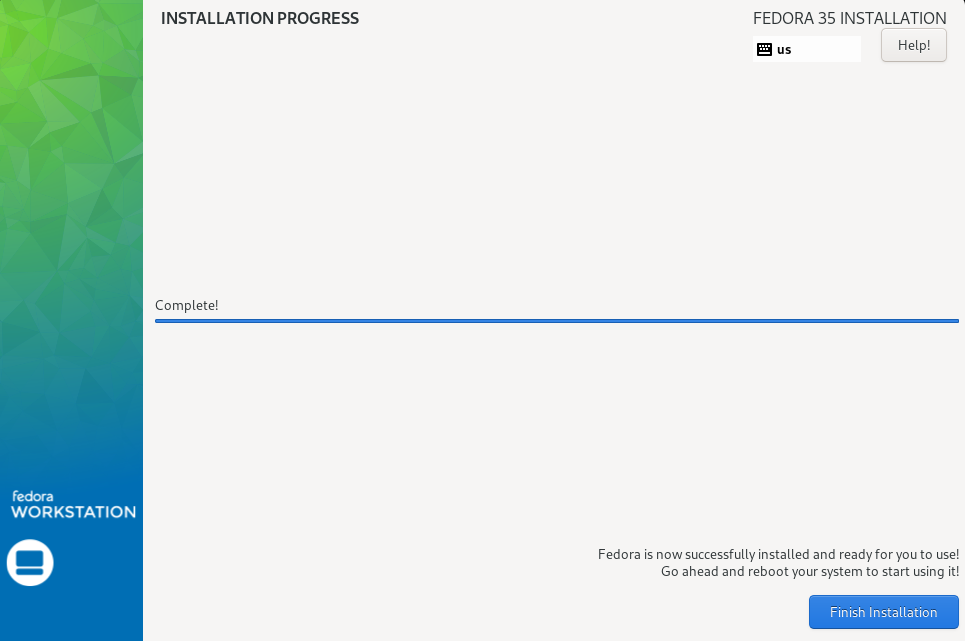
در این مقاله سعی کردیم سیستم عامل Fedora 35 را به ساده ترین روش نصب کنیم؛
توجه: اگر برای استفاده به عنوان وب سرور نیاز به اجرای سیستم عامل لینوکس دارید، می توانید به صفحه خرید سرور مجازی لینوکس مراجعه نمایید و به راحتی VPS ویندوز مورد نیاز خود را از آسام سرور سفارش دهید و در سیستم خود استفاده نمایید❗
سوالات متداول:
آیا سیستم عامل فدورا سریعتر از ویندوز است؟
در حالت کلی و تنها ملاک مقایسه اگر سرعت موارد پایه مثل ماوس و موارد اینچنینی باشد؛ سرعت انتقال و موارد دیگر نسبت به ویندوز بهتر است اما در کار های گرافیکی قوی، سیستم عامل ویندوز انتخاب مناسب تری است؛ میتوان گفت فدورا بیشتر سیستم عاملی اداری محسوب میشود.







